1、保证主路由器可以正常使用,下面开始副路由器设置的桥接步骤。

2、按一下副路由器的【重置按钮】三秒钟,等待自动重置。

3、登录【副路由器的网址】,默认网址可以在路由器背面查找,一般默认网址为:192.168.1.1。

4、登录进去以后,进入桥接路由器的【设置页面】。打开副路由器的【无线网络基本设置】,打开副路由器的【WDS功能】。
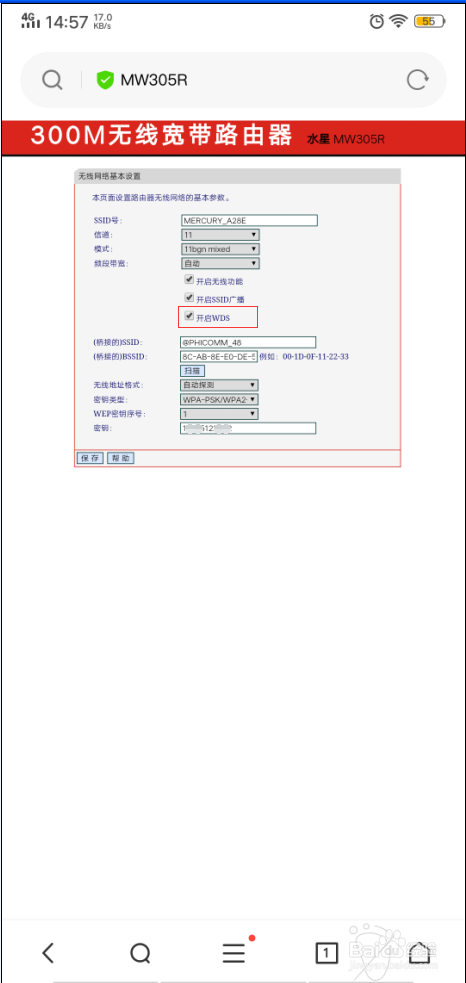
5、点击【扫描主路由的SSID】,点击扫描以后直接选择主路由,就会直接填入,密钥就是主路由器密码,点击【保存】即可。

6、打开【DHCP服务器】,选择【不启用】,然后【保存】。
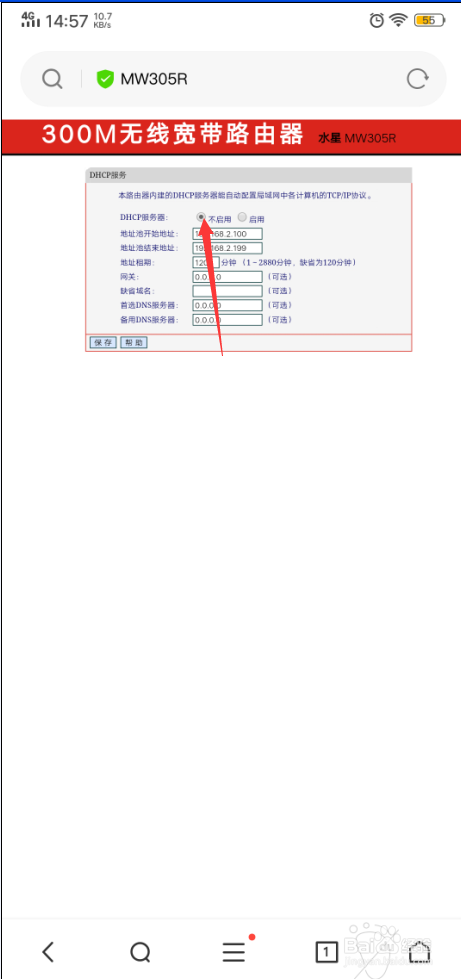
7、【LAN设置】,修改副路由器IP地址,一般要改为同主路由器同一号段,比如我的主路由器地址为192.168.1.1,我将桥接的路由器地址改成192.168.21111,或者改成192.168.1.#都行,点击【保存】即可。
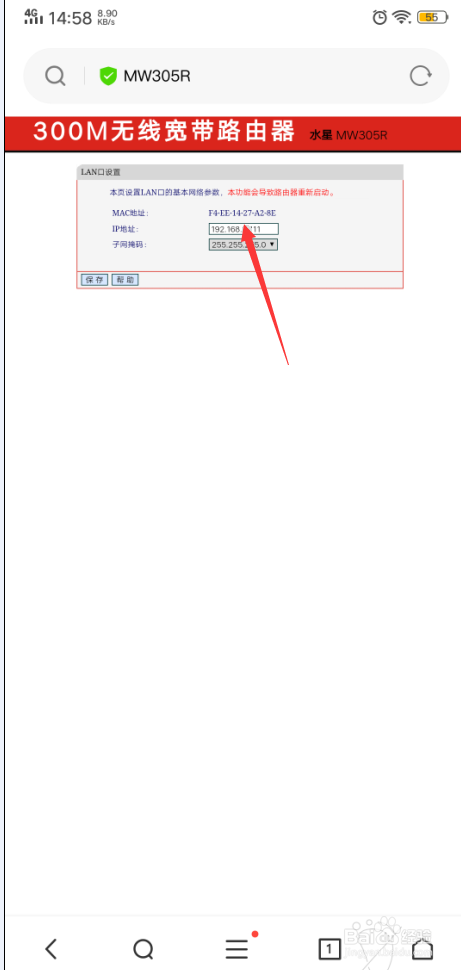
8、这时桥接的副路由器将自动重启。用设备连接此网络,确认是否可用。

9、具体步骤:1:重置副路由器。2:登录副路由器设置网址。3:打开副路由器【WDS】。4:扫描主路由器【SSID】。5:打开【DHCP】。6:修改副路由器地址,自动重启。